帳票の発行や帳票テンプレートの編集をする
機能詳細や設定方法
注文に対するお買い上げ明細書や納品書を発行します。
また、発行時の帳票テンプレートは編集や追加が可能です。
また、発行時の帳票テンプレートは編集や追加が可能です。
 |
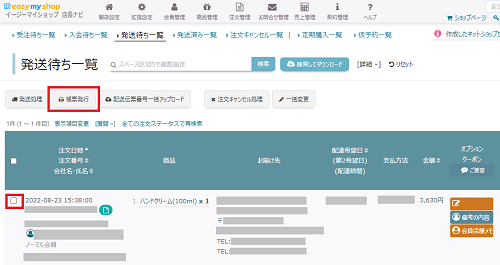 |
使用する帳票のテンプレートを選択し、[印刷ページへ]からダウンロードや印刷をしてください。
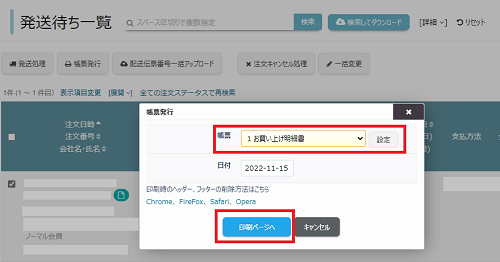
※端末の設定によっては帳票のヘッダー・フッターに日付やショップURLが表示されます。
非表示とする場合は帳票発行画面の「印刷時のヘッダー、フッターの削除方法はこちら」をご参照ください。
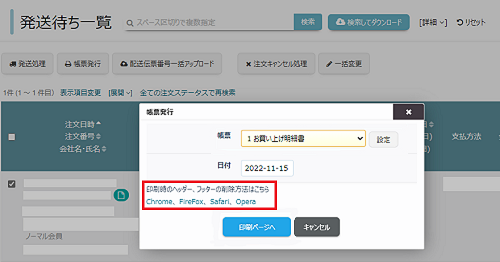
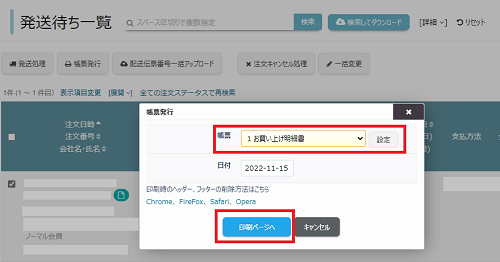
※端末の設定によっては帳票のヘッダー・フッターに日付やショップURLが表示されます。
非表示とする場合は帳票発行画面の「印刷時のヘッダー、フッターの削除方法はこちら」をご参照ください。
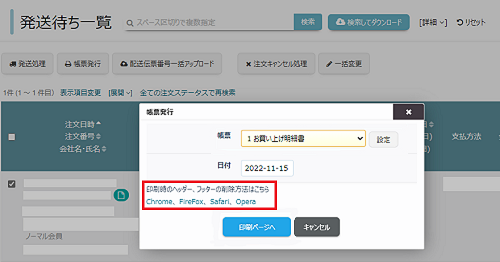
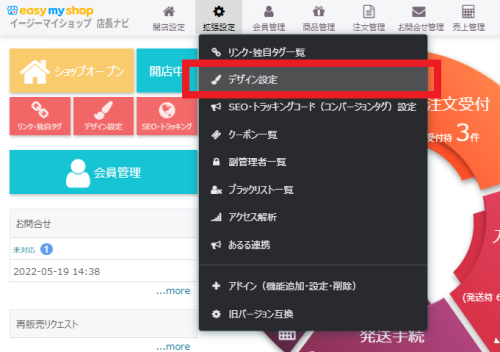 |
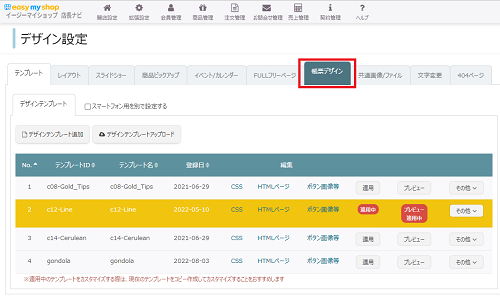 |
編集する帳票の鉛筆ボタンを押して「テンプレート本体」欄を編集してください。
※「テンプレート本体」欄に使用できるタグは帳票編集画面の[帳票テンプレートタグ]をご参照ください。
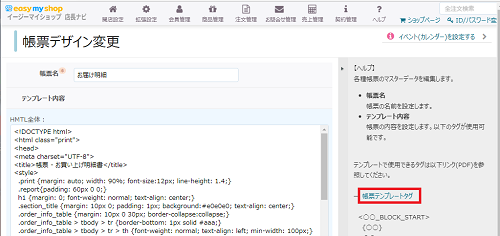
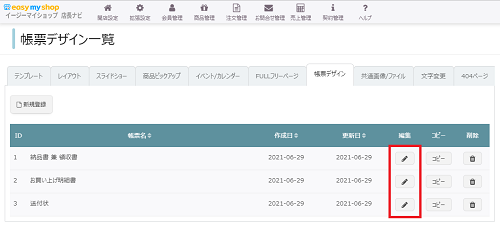 |
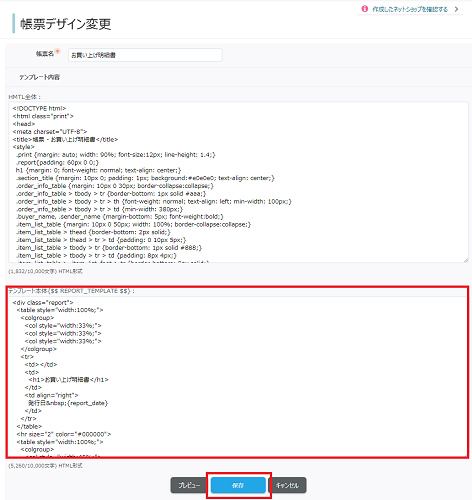 |
※「テンプレート本体」欄に使用できるタグは帳票編集画面の[帳票テンプレートタグ]をご参照ください。
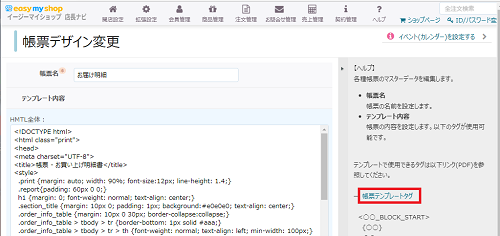
- ブロックタグについて
ブロックタグ(<○○_BLOCK_START>~<○○_BLOCK_END>で囲まれているタグは、そのブロックタグの中に配置してください。
※ブロックタグの外に記載するとタグの内容が反映されません。 - データがあるときのみ表示
タグ名の前後に「|」区切りで付加文字を記述すると、変換内容が存在する場合のみ付加文字を表示させることが可能です。
記述例:{日付指定(第2希望日):|spec_date_second|}
⇒第2希望日の指定がある時:日付指定(第2希望日):YYYY/MM/DD
⇒第2希望日の指定がないとき:(何も表示されません)
- [ご注意:帳票の表示に乱れが生じた場合]
旧式のテンプレートの可能性がございますので、新しくテンプレートを作成してください。
(拡張設定>デザイン設定>帳票デザインタブの[新規登録]から行えます)
テンプレートを編集している場合は新規作成後に再度編集してください。
(もしくは既存テンプレートと新規テンプレートを比較し、不足部分を追加してください)
- オーダーメイド本体及びオプション毎に価格や数量を表示する時
拡張設定>アドイン>「オーダーメイド・セット商品」の[設定]を開きます。
「オプション情報の表示」の「カート内のオプション価格」で「オプション毎に表示」を指定し[保存]してください。
※金額0円時の表記は、「オプション情報の表示」の「「0円」の表記」設定が適用されます。
■表示例
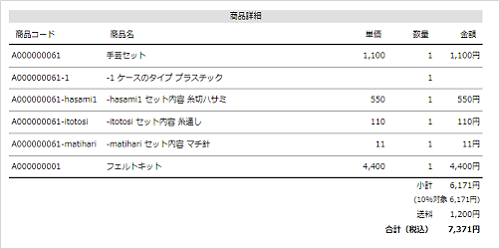
- オーダーメイド本体のみに価格や数量を表示する時
オーダーメイド商品本体のみ数量や金額(オプション価格も含めた額)が表示されます。
拡張設定>アドイン>「オーダーメイド・セット商品」の[設定]を開きます。
「オプション情報の表示の「カート内のオプション価格」で「本体価格へ反映」を指定し[保存]してください。
※金額0円時の表記は、「オプション情報の表示 」の「「0円」の表記」設定が適用されます。
※オーダーメイド商品本体とオプションの数量が同じ場合に限ります。
■表示例
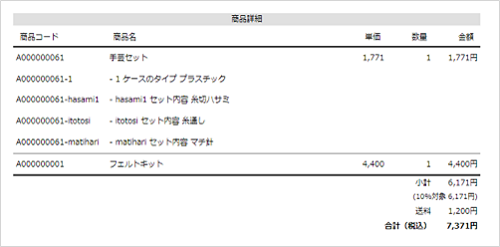
※本体とオプションの数量が異なる場合は、本体とオプションそれぞれに数量や金額が表示されます。
■本体とオプション数量が異なる場合の表示例
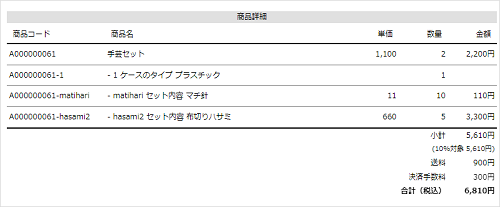
※このヘルプは、2022年11月に作成された内容です。仕様変更等により設定方法が異なる場合がございます。ご不明な場合は右下の「この機能について問い合わせる」よりご連絡ください。
サポート営業日
 オープンガイド
オープンガイド























